电脑没有声音,怎么卸载声卡再安装 如何完全卸载Win10声卡驱动
更新时间:2023-09-04 16:57:56作者:xtyang
电脑没有声音,怎么卸载声卡再安装,当我们使用电脑时,偶尔会遇到一些问题,比如电脑没有声音,这可能是由于声卡驱动出现了一些故障,需要重新安装或卸载。特别是在使用Windows 10操作系统的时候,完全卸载声卡驱动可能会有一些挑战。在本文中我们将探讨如何解决这个问题,以及如何正确地卸载和重新安装Win10声卡驱动。无论您是新手还是有经验的电脑用户,我们都将提供详细的步骤和建议,帮助您解决这个令人困扰的问题。
具体方法:
1.在此电脑上右击,点击属性。
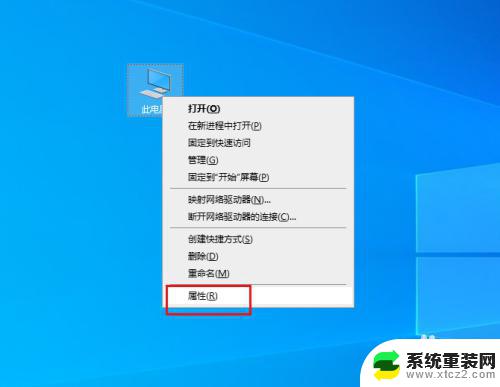
2.弹出对话框,点击设备管理器。
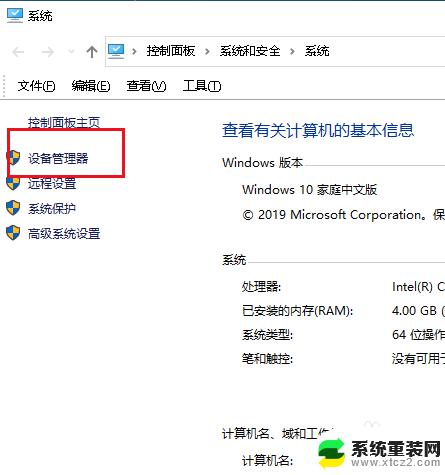
3.弹出对话框,展开声音、视频和游戏性控制器。
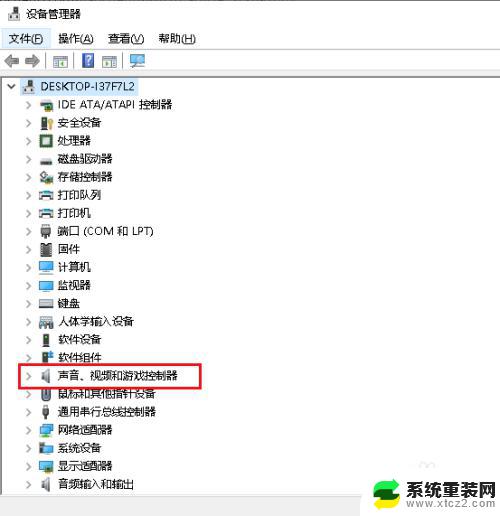
4.在声卡驱动上右击,点击卸载设备。
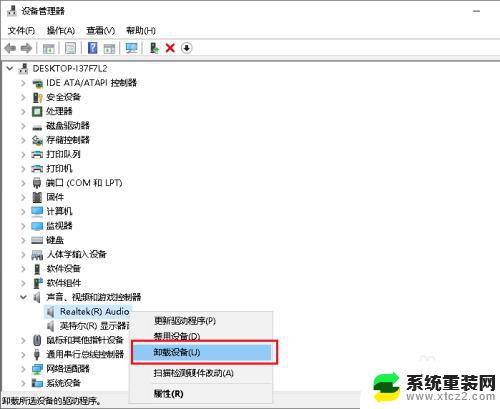
5.弹出对话框,点击卸载。
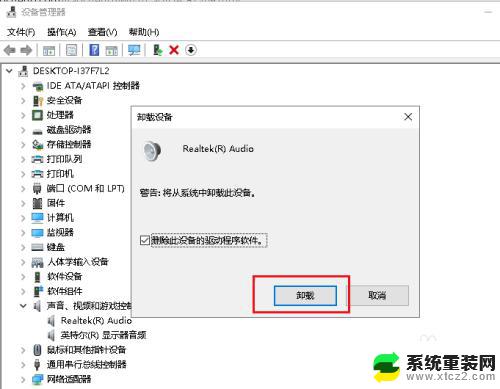
6.卸载后,点击工具栏扫描检测硬件设备。
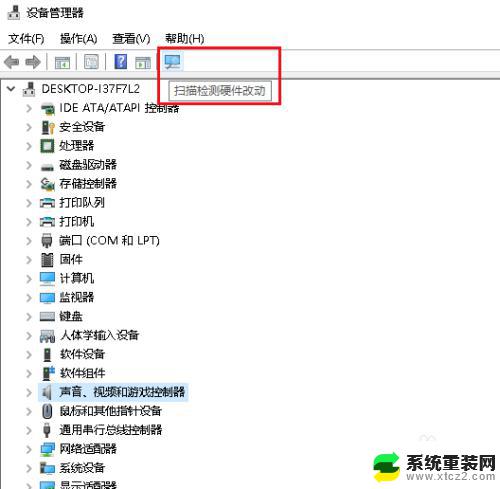
7.系统自动搜索声卡驱动,安装。直到完成。
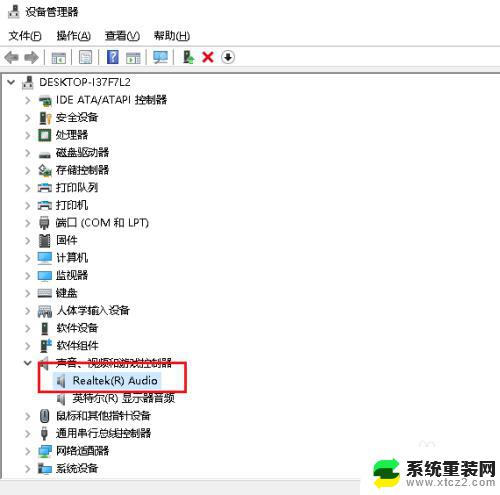
以上是电脑无声音的解决方法,如果你遇到了这种情况,可以尝试根据这些步骤卸载和重新安装声卡,希望这些方法能对你有所帮助。
电脑没有声音,怎么卸载声卡再安装 如何完全卸载Win10声卡驱动相关教程
- id14声卡驱动安装不了 声卡驱动安装失败怎么办
- 声卡怎么安装电脑 电脑声卡安装步骤图解
- 电脑安装内置声卡 内置声卡安装教程
- 刚装的系统没有声音 win10系统重装后没有声音怎么办
- 笔记本可以安内置声卡吗 笔记本声卡驱动安装方法详解
- 苹果电脑安装win7没有声音 安装Win7系统后苹果电脑无声音怎么办
- 苹果笔记本可以装外置声卡吗 声卡驱动安装不上的解决方法
- 没网如何安装无线网卡驱动 无线网卡驱动安装教程
- 显卡驱动装不了 Win10系统显卡驱动安装失败怎么办
- 电脑显卡无法安装 Win10显卡驱动无法正常安装怎么办
- 升级版本在哪里升级 Win10系统更新升级提示无法安装怎么解决
- windows11安装软件显示阻止安装 Windows 11为什么会阻止安装软件
- 重装系统后不能连wifi 重装系统后无线网连接不上怎么办
- 映美针式打印机安装驱动 映美打印机驱动安装教程
- win10怎么装天正2006 win10如何安装cad2006教程
- 电脑蓝牙模块怎么安装 台式机蓝牙模块安装方法
系统安装教程推荐
- 1 重装系统后不能连wifi 重装系统后无线网连接不上怎么办
- 2 win10怎么装天正2006 win10如何安装cad2006教程
- 3 在win11中的商店中怎样安装修改位置 Win11商店安装位置怎么更改
- 4 windows安装系统步骤 新买笔记本电脑系统安装步骤
- 5 win11怎么更改应用商店安装位置 win11商店安装位置如何更改
- 6 新硬盘win10安装教程 win10系统怎么装U盘
- 7 安装win10时0xc00000 win10打印机安装错误代码0x00000c1解决方案
- 8 win 10 iso怎么安装 iso文件安装系统方法
- 9 winserver安装mysql Windows Server 2016 安装MySQL数据库详细步骤
- 10 iso安装win10系统 iso文件安装系统流程